In diesem Artikel werden wir sechs allgemeine WordPress-Sicherheitstipps durchgehen, die kein fortgeschrittenes technisches Wissen und risikoreiche Investitionen erfordern. Selbst ein Anfänger wird in der Lage sein, diese einfachen Aufgaben, wie das Aktualisieren der WordPress-Software und das Entfernen ungenutzter Themes, durchzuführen.
1. Aktualisieren Sie die WordPress-Version regelmäßig
WordPress bringt regelmäßig Software-Updates raus, um Leistung und Sicherheit zu verbessern. Diese Updates schützen auch deine Website vor Cyber-Bedrohungen.
Die Aktualisierung deiner WordPress-Version ist eine der einfachsten Möglichkeiten, die WordPress-Sicherheit zu verbessern. Trotzdem laufen fast 50% der WordPress-Websites auf einer älteren WordPress-Version, was sie anfälliger macht.
Um zu überprüfen, ob du die neueste WordPress-Version hast, melde dich in deinem WordPress-Admin-Bereich an und navigiere zu Dashboard → Updates im linken Menüpanel. Wenn angezeigt wird, dass deine Version nicht auf dem neuesten Stand ist, empfehlen wir, sie so schnell wie möglich zu aktualisieren.
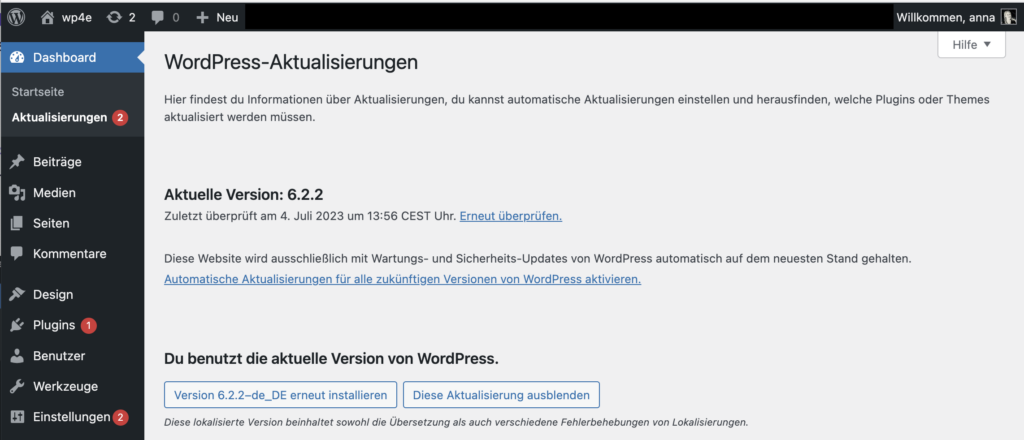
Behalte die zukünftigen Update-Veröffentlichungstermine im Auge, um sicherzustellen, dass deine Website nicht eine veraltete WordPress-Version verwendet.
Wir empfehlen auch, die auf deiner WordPress-Website installierten Themes und Plugins zu aktualisieren. Veraltete Themes und Plugins können mit der neu aktualisierten WordPress-Kernsoftware in Konflikt geraten, Fehler verursachen und anfällig für Sicherheitsbedrohungen sein.
Befolge diese Schritte, um veraltete Themes und Plugins loszuwerden:
- Navigiere zu deinem WordPress-Admin-Panel und gehe zu Dashboard → Updates.
- Scroll nach unten zu den Abschnitten Plugins und Themes und überprüfe die Liste der Themes und Plugins, die für Updates bereit sind. Beachte, dass sie alle auf einmal oder separat aktualisiert werden können.
- Klicke auf Plugins aktualisieren.
Falls du ein Shop-System wie WooCommerce installiert hast, haben wir eine hilfreiche Übersicht für dich erstellt. Diese zeigt auf, worauf du besonders achten solltest, wenn du WooCommerce-Updates durchführst, und erklärt, wie du dabei am besten vorgehst.
Tipp
Das Aktivieren automatischer Updates erleichtert deine Arbeitslast, kann aber wegen Inkompatibilitäten mit älteren Plugins oder Themes zu einem Absturz deiner Website führen. Wenn du diese Option aktivierst, stelle sicher, dass deine Website regelmäßig gesichert wird, damit du im Fehlerfall auf die vorherige Version zurückgreifen kannst. Außerdem findest du hier eine Übersicht, was du bei Problemen tun kannst.
2. Verwende sichere WP-Admin-Anmeldeinformationen
Einer der häufigsten Fehler, den Benutzer machen, ist die Verwendung leicht zu erratender Benutzernamen, wie „admin“, „administrator“ oder „test“. Dies erhöht das Risiko von Brute-Force-Angriffen auf deiner Website. Darüber hinaus verwenden Angreifer diese Art von Angriff auch, um WordPress-Websites ins Visier zu nehmen, die keine starken Passwörter haben.
Daher empfehlen wir, deinen Benutzernamen und dein Passwort einzigartig und komplex zu gestalten.
Füge Zahlen, Symbole und Groß- und Kleinbuchstaben in dein Passwort ein. Wir empfehlen auch, mehr als 12 Zeichen zu verwenden, da längere Passwörter viel schwerer zu knacken sind.
Tipp
Je länger das Passwort, desto sicherer. Starke Passwörter müssen jedoch nicht lang und komplex sein – verwende stattdessen spezielle Symbole und Zahlen anstelle von bekannten Buchstaben. Zum Beispiel ist 41@bAm@! anstelle von Alabama! leicht zu merken und schwerer zu knacken. Alternativ kannst du ein Muster auf der Tastatur anstelle von tatsächlichen Wörtern verwenden, wie qpzmwoxn. Mische zusätzlich diese beiden, um ein stärkeres Passwort zu erstellen.
Wenn du Hilfe bei der Erzeugung eines starken Passworts benötigst, verwende Online-Tools wie LastPass und 1Password. Du können auch deren Passwort-Management-Dienste nutzen, um starke Passwörter sicher zu speichern. Auf diese Weise musst du dir diese nicht merken.
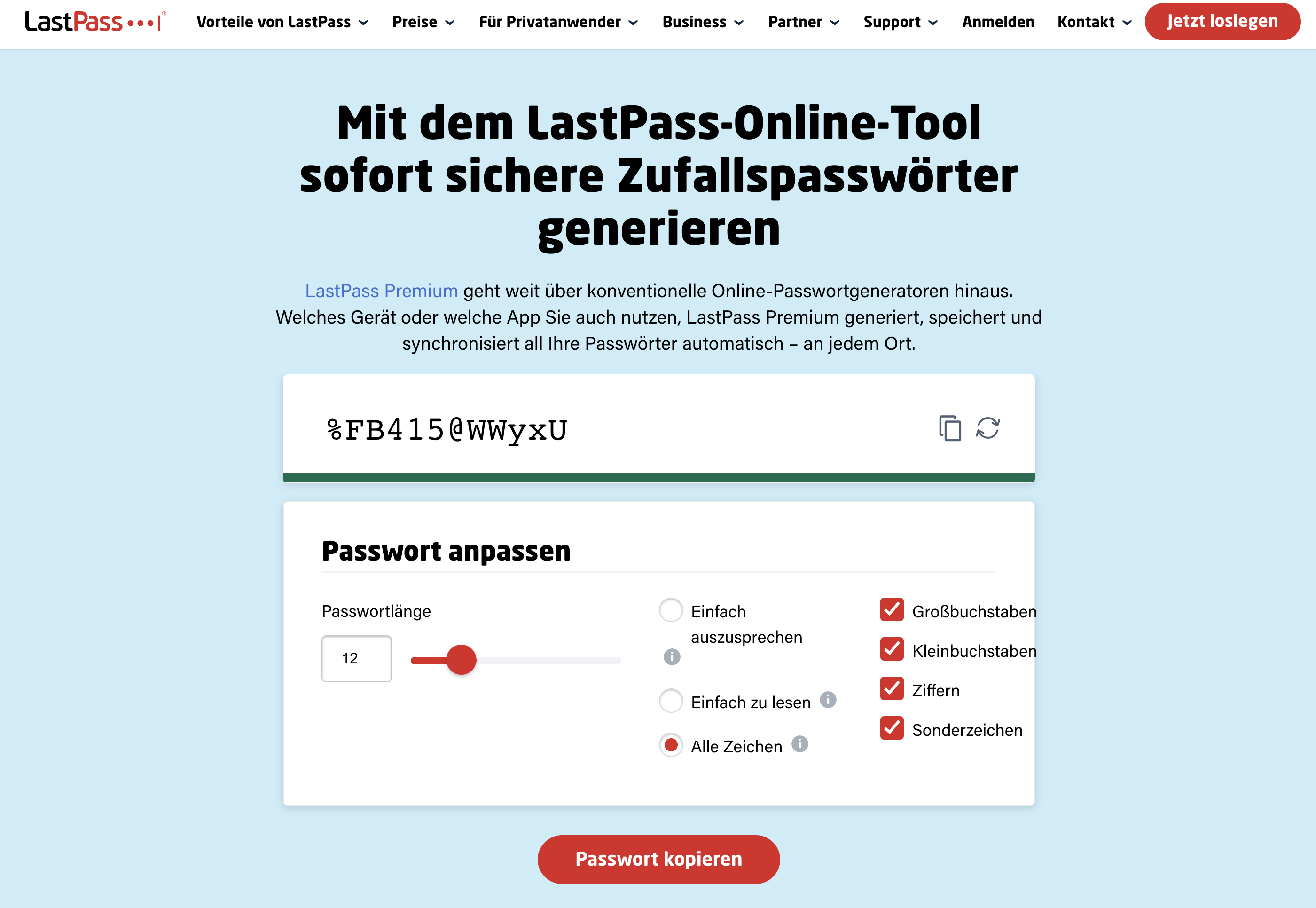
3. Verwende vertrauenswürdige WordPress-Themes
Geknackte WordPress-Themes sind nicht autorisierte Versionen der originalen Premium-Themes. In den meisten Fällen werden diese Themes zu einem niedrigeren Preis verkauft, um Nutzer anzulocken. Allerdings haben sie in der Regel viele Sicherheitsprobleme.
Oft sind die Anbieter von geknackten Themes Hacker, die das ursprüngliche Premium-Theme gehackt und schädlichen Code eingefügt haben, einschließlich Malware und Spam-Links. Zudem können diese Themes Hintertüren zu anderen Exploits sein, die deine WordPress-Seite gefährden können.
Da geknackte Themes illegal verteilt werden, erhalten ihre Nutzer keine Unterstützung von den Entwicklern. Das bedeutet, wenn deine Seite Probleme hat, musst du selbst herausfinden, wie du sie beheben und deine WordPress-Seite sichern kannst.
Um nicht zum Ziel von Hackern zu werden, empfehlen wir, ein WordPress-Theme aus seinem offiziellen Repository oder von vertrauenswürdigen Entwicklern zu wählen. Alternativ kannst du Drittanbieter-Themes in offiziellen Theme-Marktplätzen wie ThemeForest überprüfen, wo Tausende von Premium-Themes verfügbar sind.
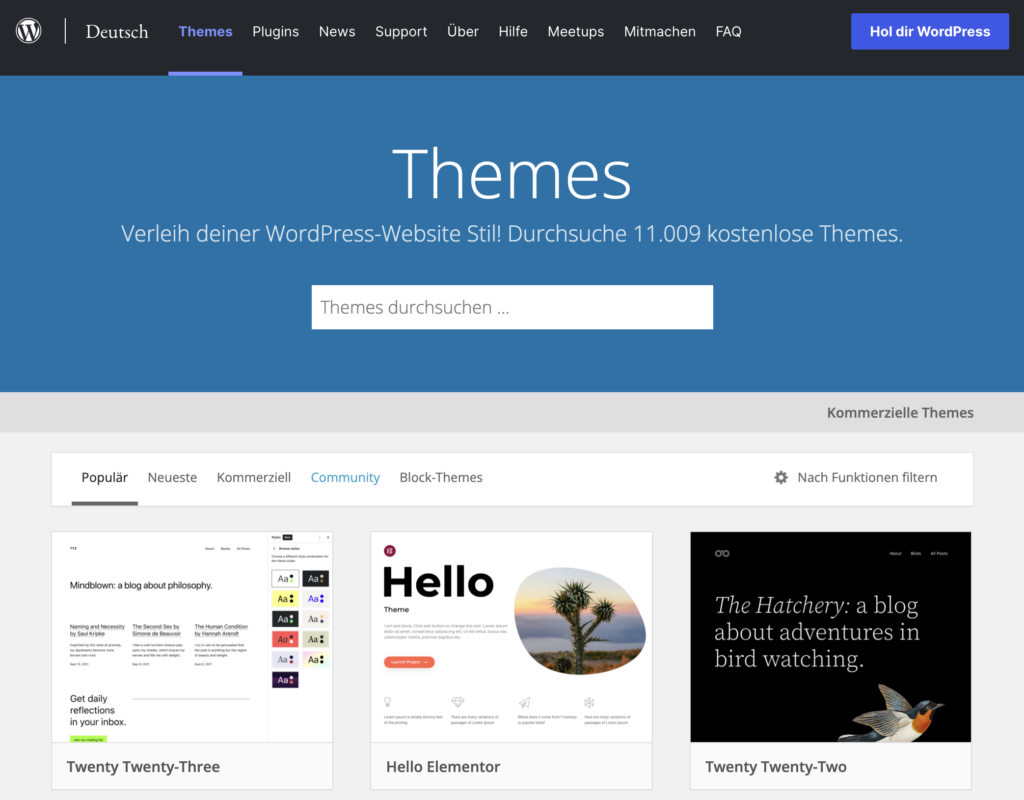
4. Installiere ein SSL-Zertifikat
Secure Sockets Layer (SSL) ist ein Datenübertragungsprotokoll, das die Daten verschlüsselt, die zwischen der Website und ihren Besuchern ausgetauscht werden. So wird es für Angreifer schwieriger, wichtige Informationen zu stehlen.
Zudem verbessern SSL-Zertifikate auch die Suchmaschinenoptimierung (SEO) deiner WordPress-Seite und helfen dabei, mehr Besucher zu gewinnen.
Websites mit installiertem SSL-Zertifikat verwenden HTTPS statt HTTP, daher sind sie leicht zu identifizieren.
Die meisten Hosting-Unternehmen bieten SSL in ihren Plänen an. Zum Beispiel stellt wp4e ein kostenloses Let’s Encrypt SSL-Zertifikat in all seinen Hosting-Plänen zur Verfügung.
Sobald du ein SSL-Zertifikat auf deinem Hosting-Konto installiert hast, aktiviere es auf deiner WordPress-Website.
Plugins wie Really Simple SSL oder SSL Insecure Content Fixer können die technischen Aspekte und die SSL-Aktivierung mit wenigen Klicks übernehmen. Die Premium-Version von Really Simple SSL kann HTTP Strict Transport Security Headers aktivieren, die die Verwendung von HTTPS beim Zugriff auf die Seite erzwingen.
Wenn du damit fertig bist, ändere die URL deiner Seite von HTTP zu HTTPS. Dazu navigiere zu Einstellungen → Allgemein und finde das Feld Seitenadresse (URL), um seine URL zu ändern.
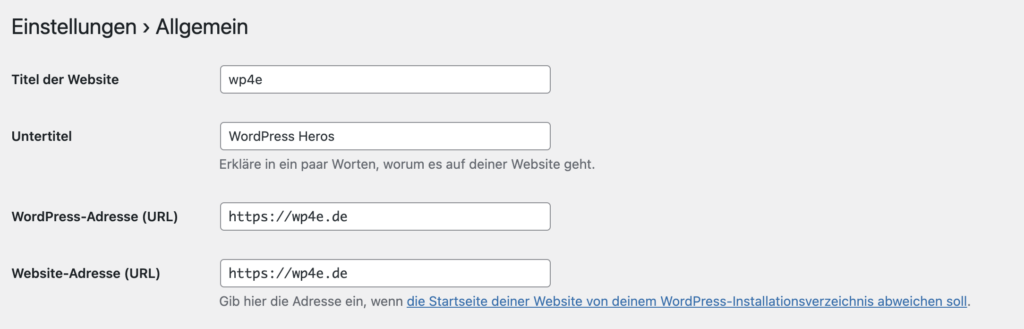
5. Entferne ungenutzte WordPress-Plugins und -Themes
Ungenutzte Plugins und Themes auf der Seite zu behalten, kann schädlich sein, besonders wenn die Plugins und Themes nicht aktualisiert wurden. Veraltete Plugins und Themes erhöhen das Risiko von Cyberangriffen, da Hacker sie nutzen können, um Zugang zu deiner Seite zu erhalten.
Befolge diese Schritte, um ein ungenutztes WordPress-Plugin zu löschen:
- Navigiere zu Plugins → Installierte Plugins.
- Du siehst die Liste aller installierten Plugins. Klicke unter dem Namen des Plugins auf Löschen.
Beachte, dass der Löschen-Button erst verfügbar ist, nachdem das Plugin deaktiviert wurde.
Hier sind die Schritte, um ein ungenutztes Theme zu löschen:
- Gehe in deinem WordPress-Admin-Dashboard zu Design → Themes.
- Klicke auf das Theme, das du löschen möchtest.
- Ein Pop-up-Fenster erscheint, das die Themedetails anzeigt. Klicke auf den Löschen-Button in der unteren rechten Ecke.
Tipp
Wenn du ein beliebtes WordPress-Plugin oder Theme aus deinem WordPress-Dashboard löschst, hast du vielleicht nicht die Möglichkeit, einen benutzerdefinierten Deinstallierer zu verwenden, mit dem du alle Daten zu diesem Plugin oder Theme vollständig entfernen kannst. In diesem Fall musst du das über einen FTP-Client machen, indem du auf deine Datenbank zugreifst und die Plugin- oder Theme-Einträge manuell entfernst.
Wie geht es jetzt weiter? Nach den allgemeinen Best Practices kommt Teil 2 unserer WordPress Sicherheits-Serie: die Vorstellung hilfreicher Sicherheits-Plugins.


Schreibe einen Kommentar